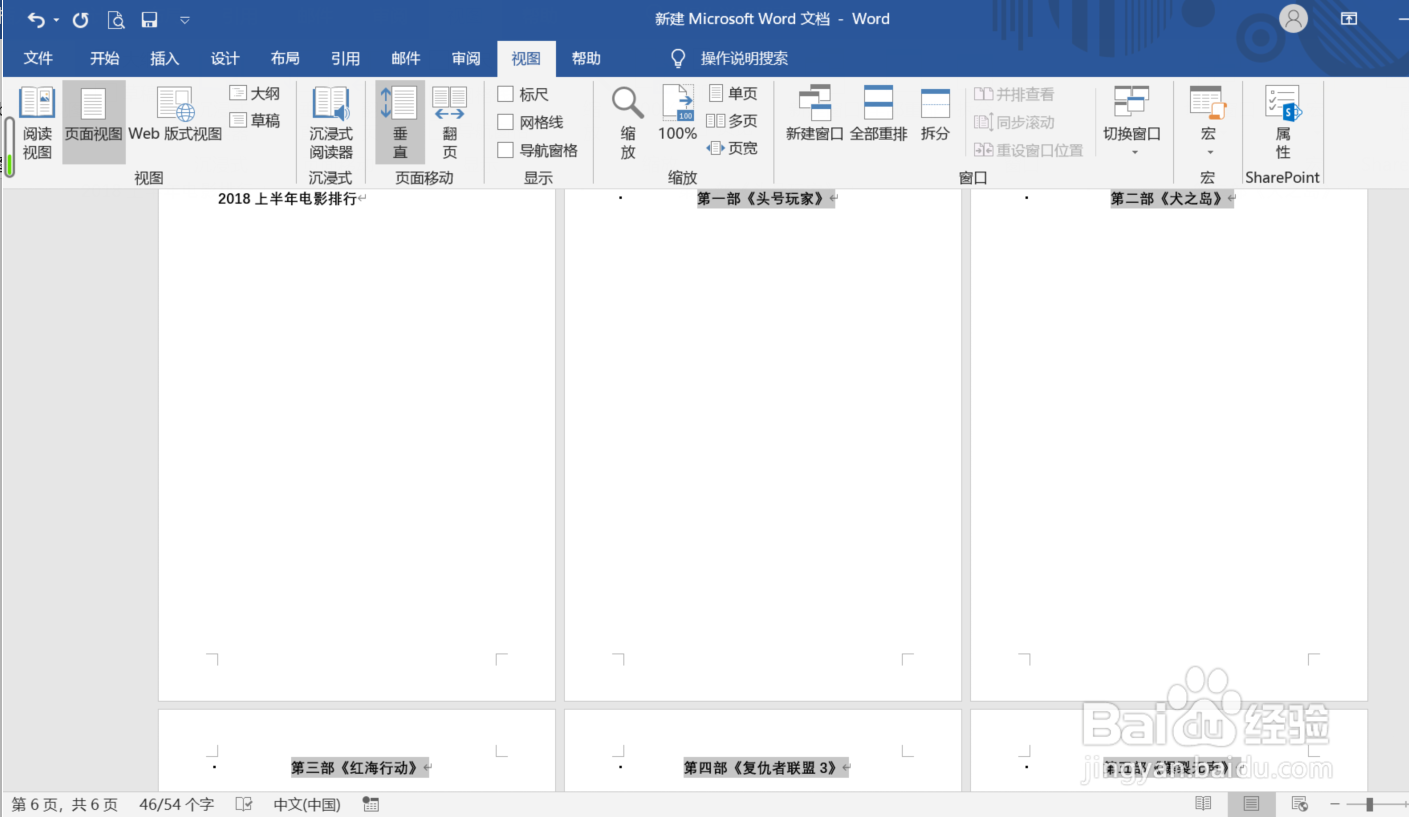1、第一步:先按每行输入好标题,选定,点击【开始】选项卡下的【居中】
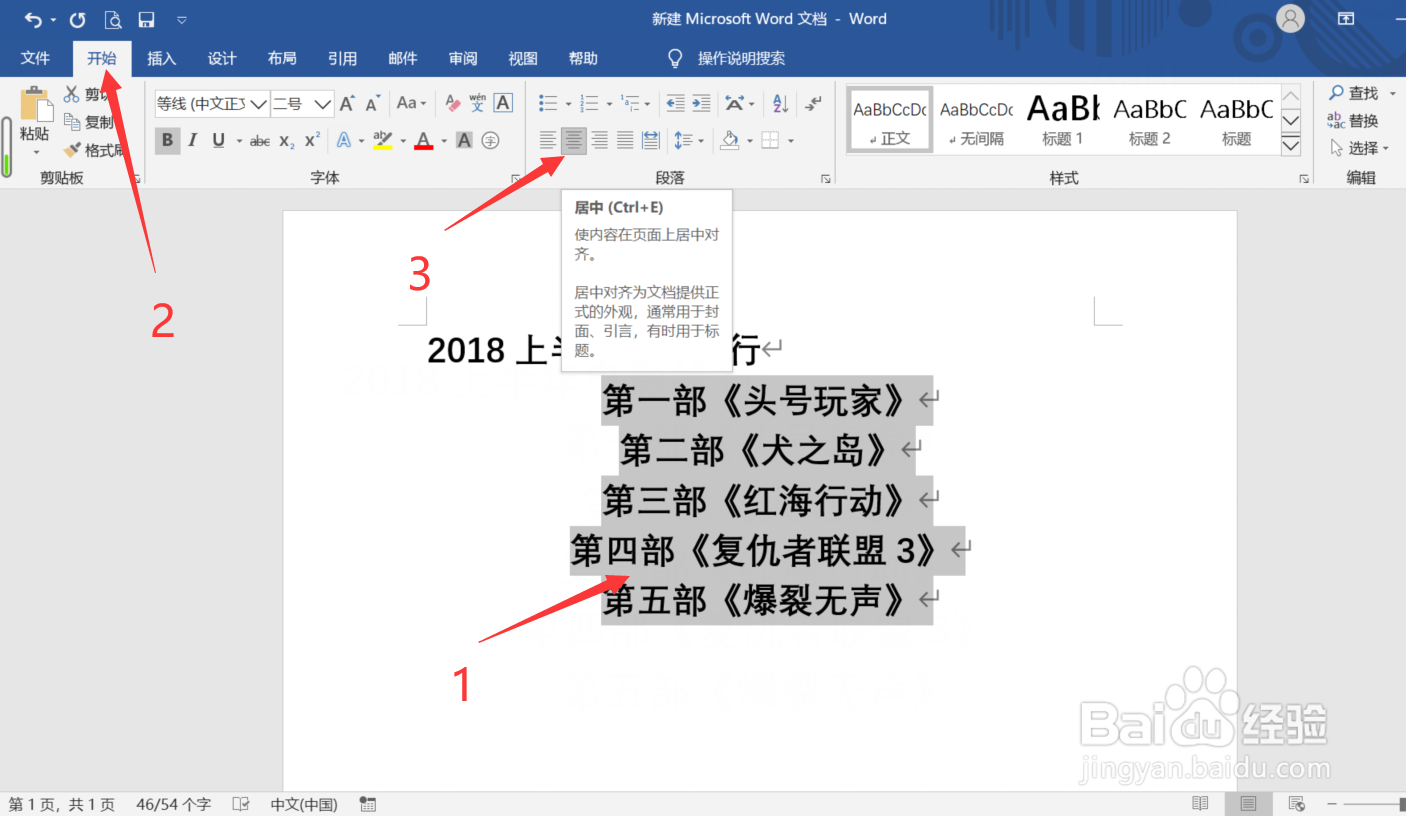
2、第二步:点击【段落】功能区右下角的缩略符,打开【段落设置】
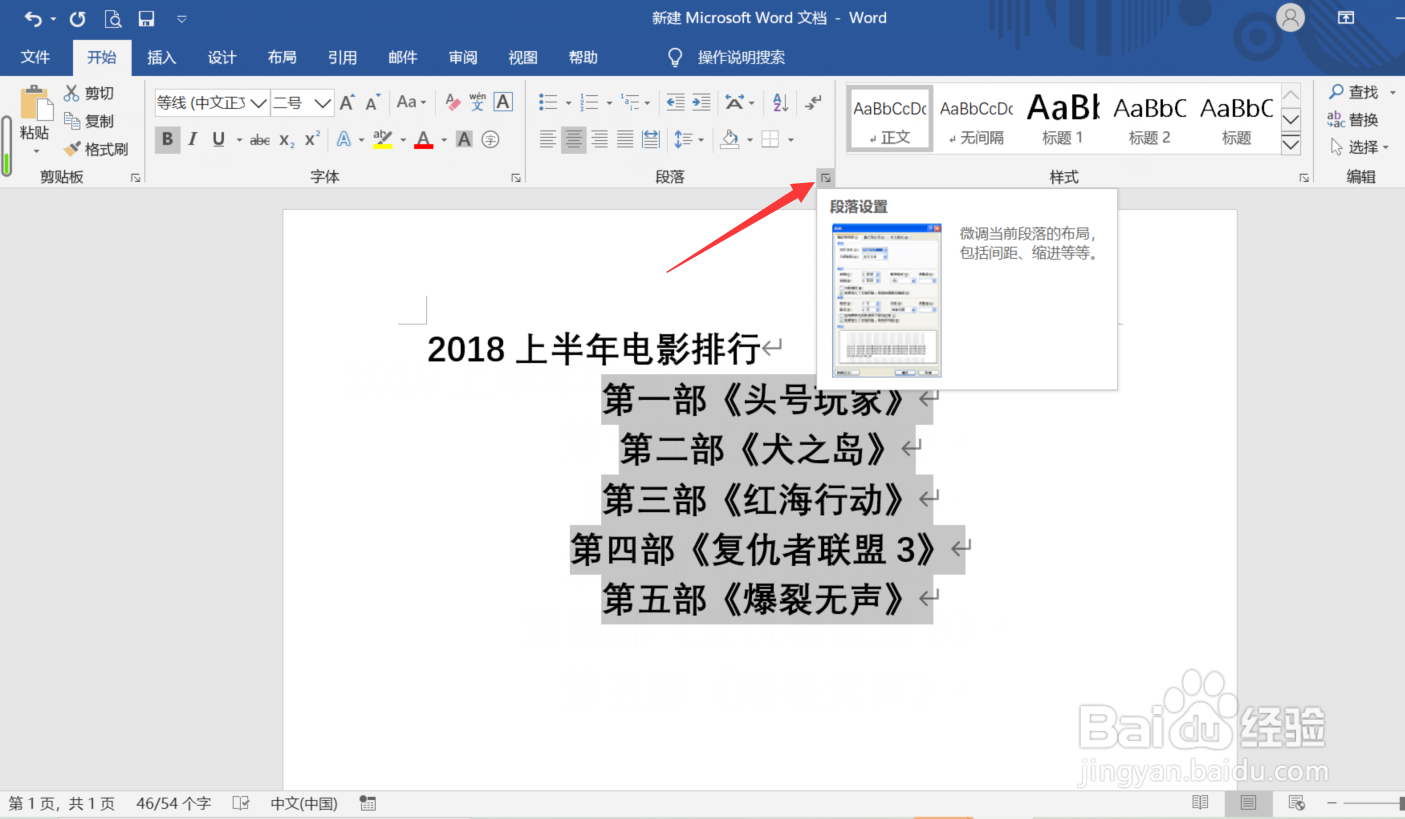
3、第三步:点击【换行和分页】
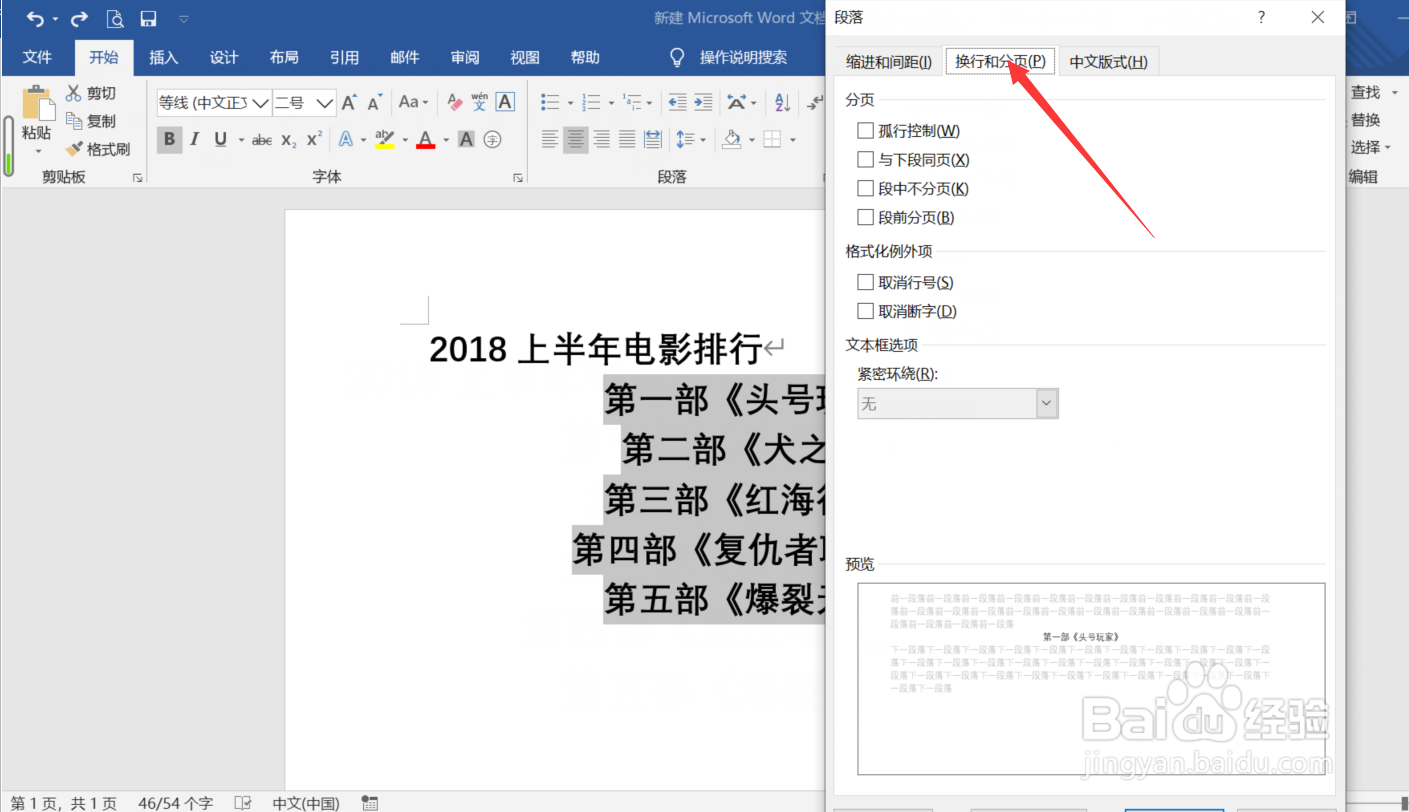
4、第四步:勾选【段前分页】,点击【确定】即可
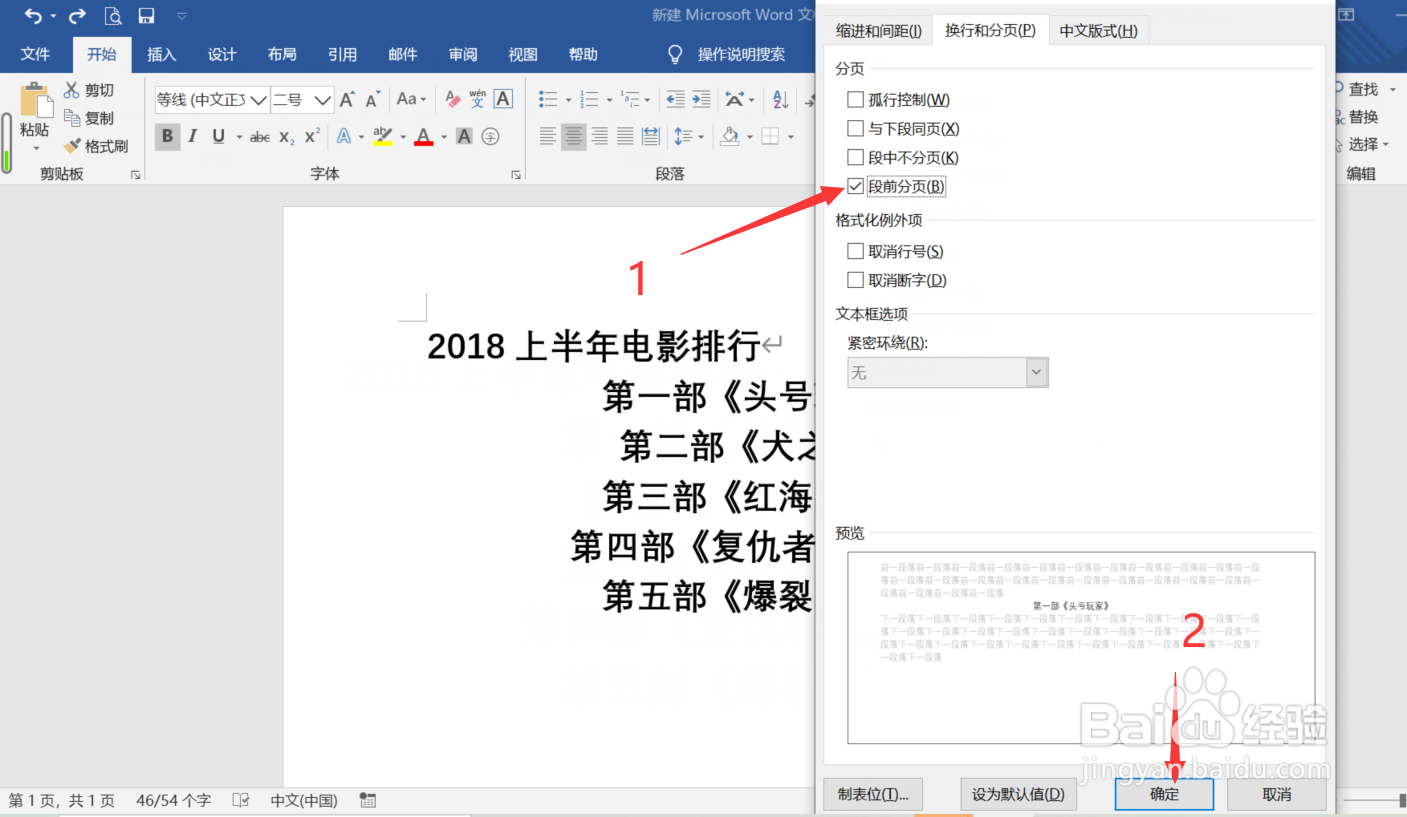
5、第五步:我们可以点击【视图】选项卡下的【多页】查看分页效果
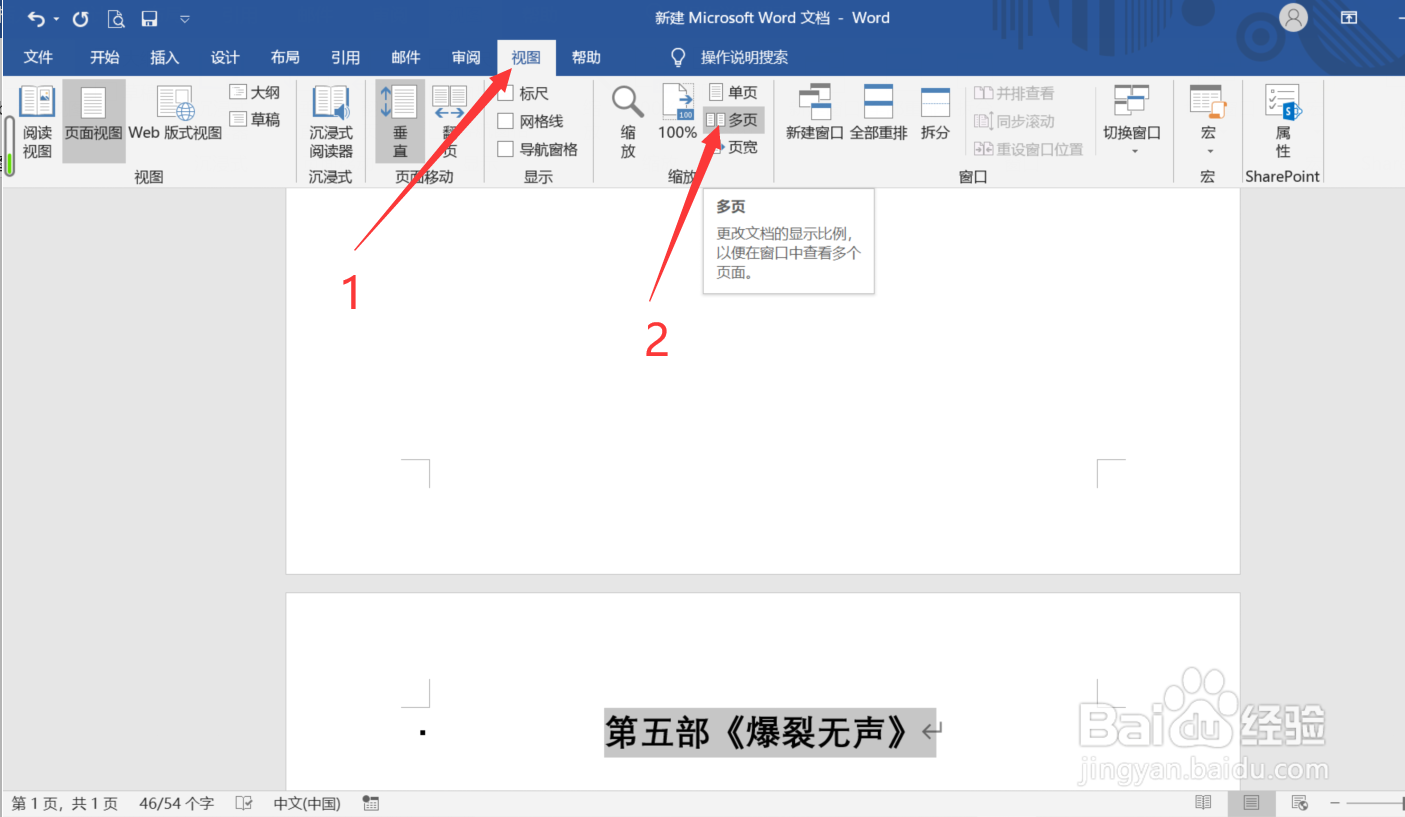
6、这样就将首页的标题快速分页了,是不是很简单,方便使用呢
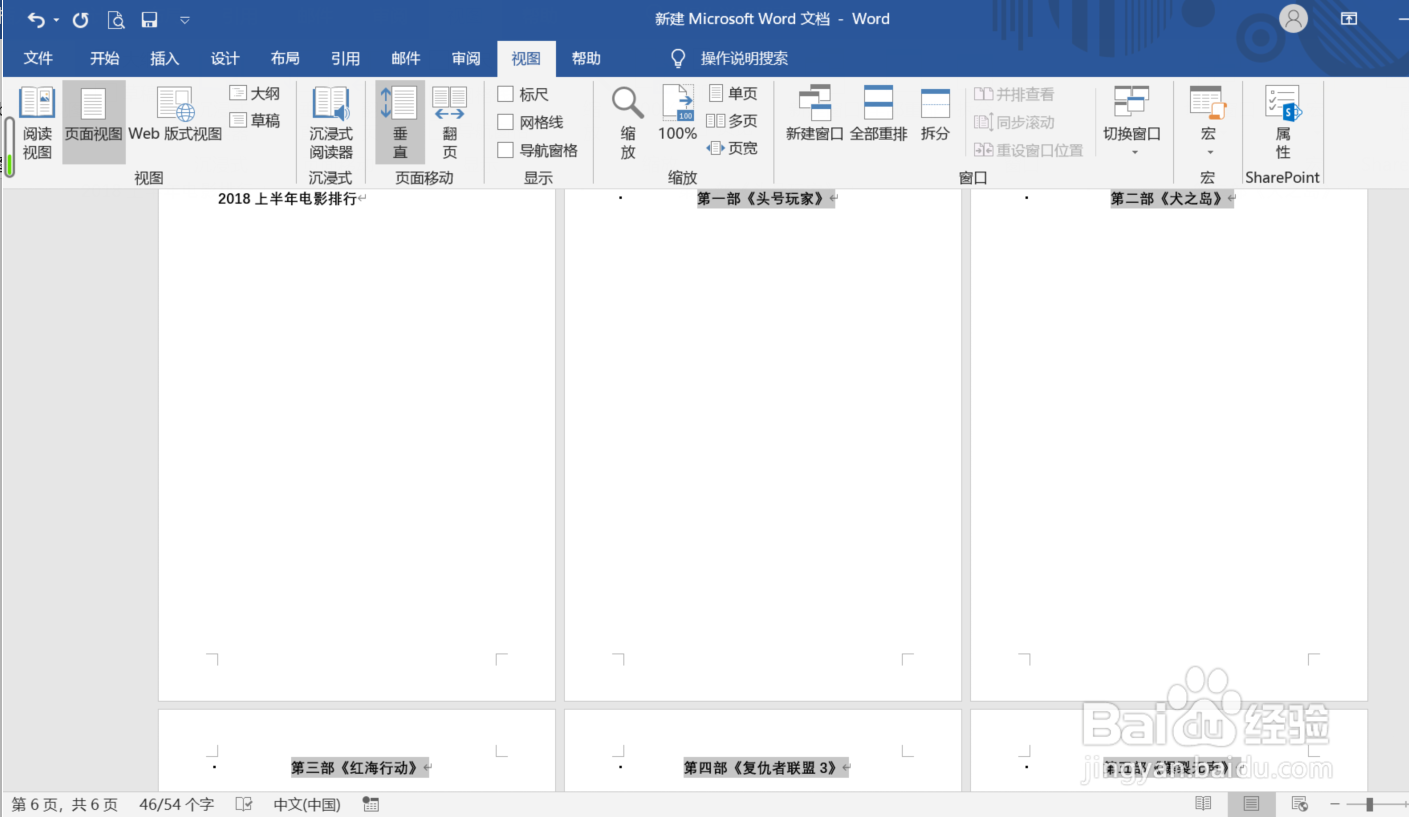
时间:2024-10-14 04:47:30
1、第一步:先按每行输入好标题,选定,点击【开始】选项卡下的【居中】
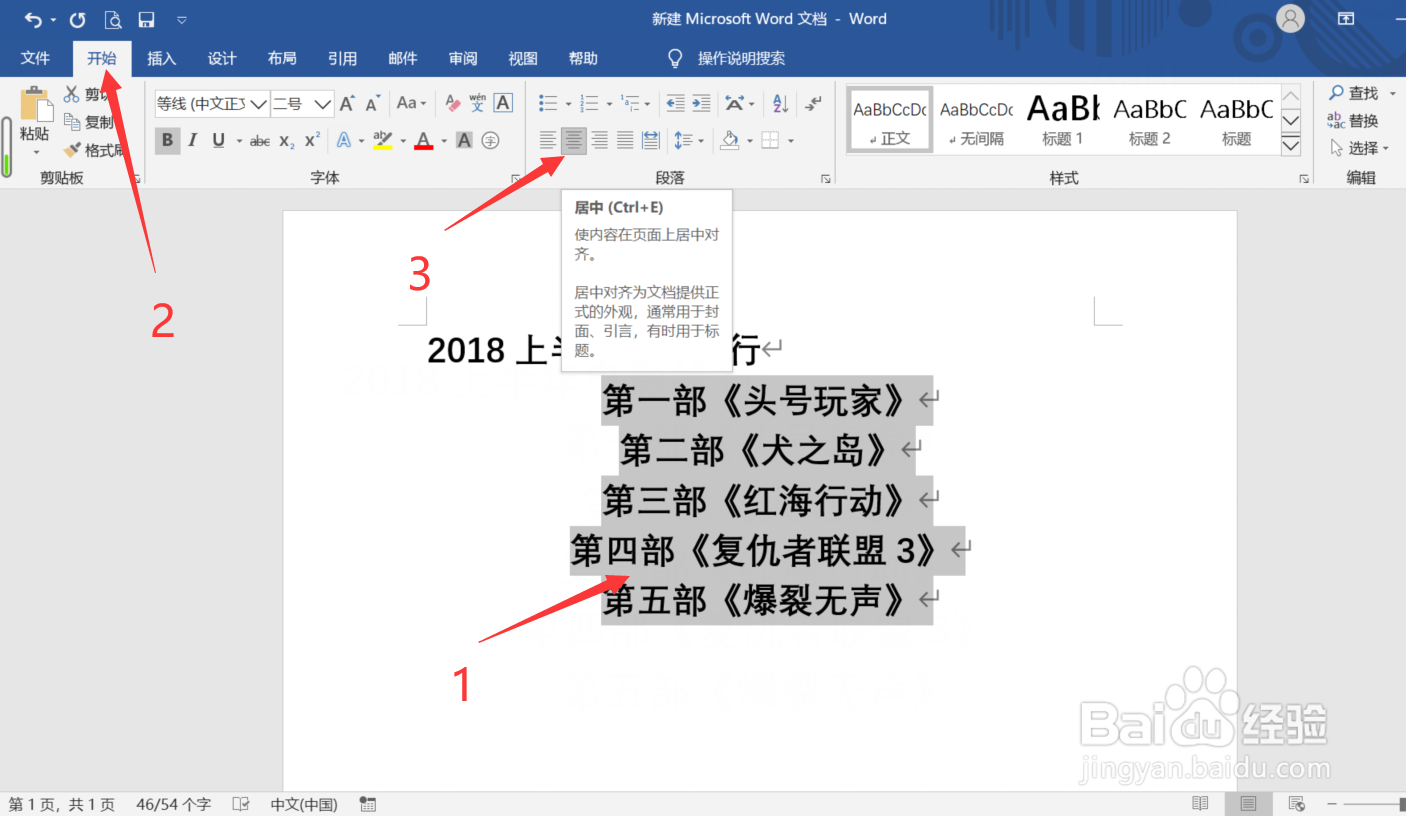
2、第二步:点击【段落】功能区右下角的缩略符,打开【段落设置】
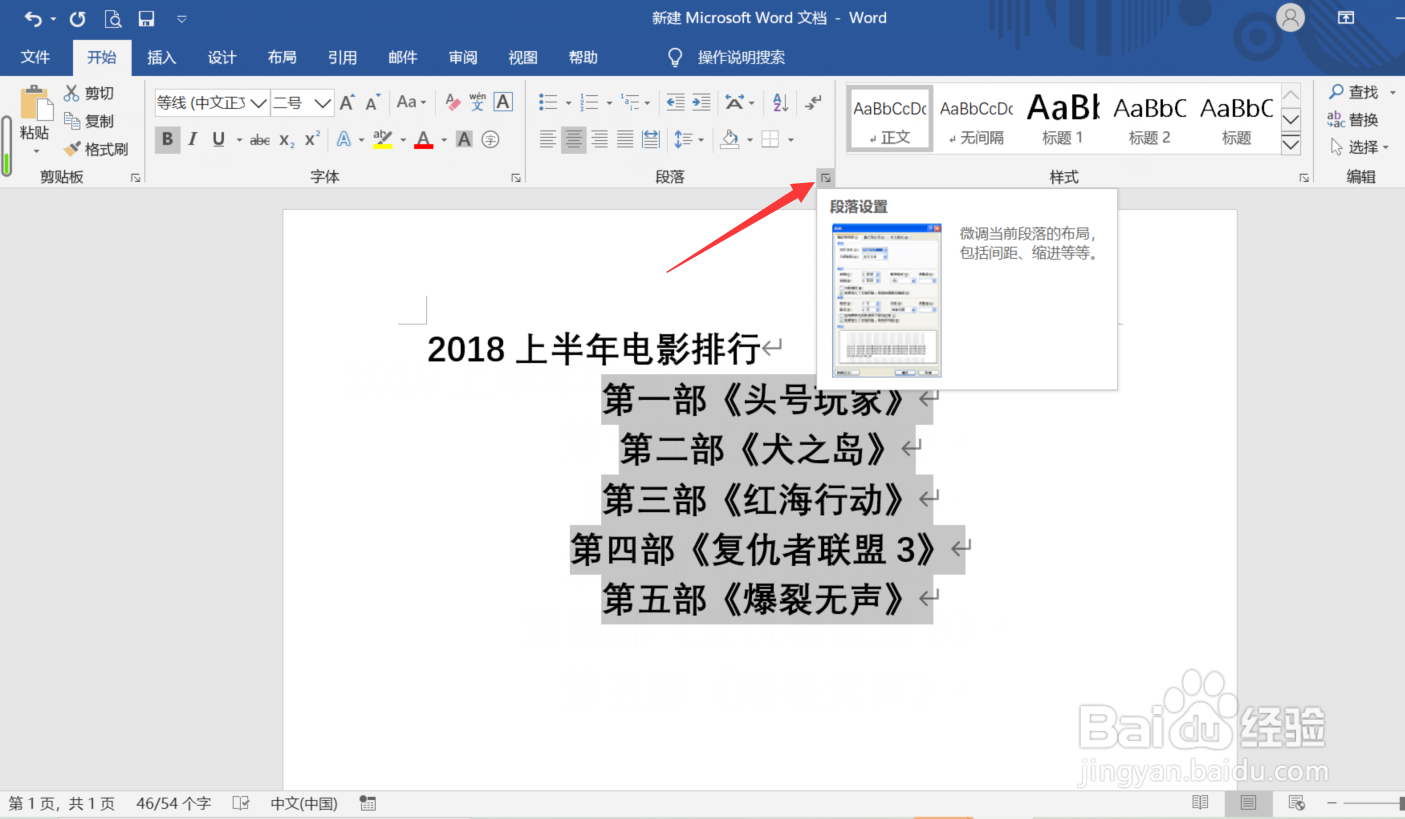
3、第三步:点击【换行和分页】
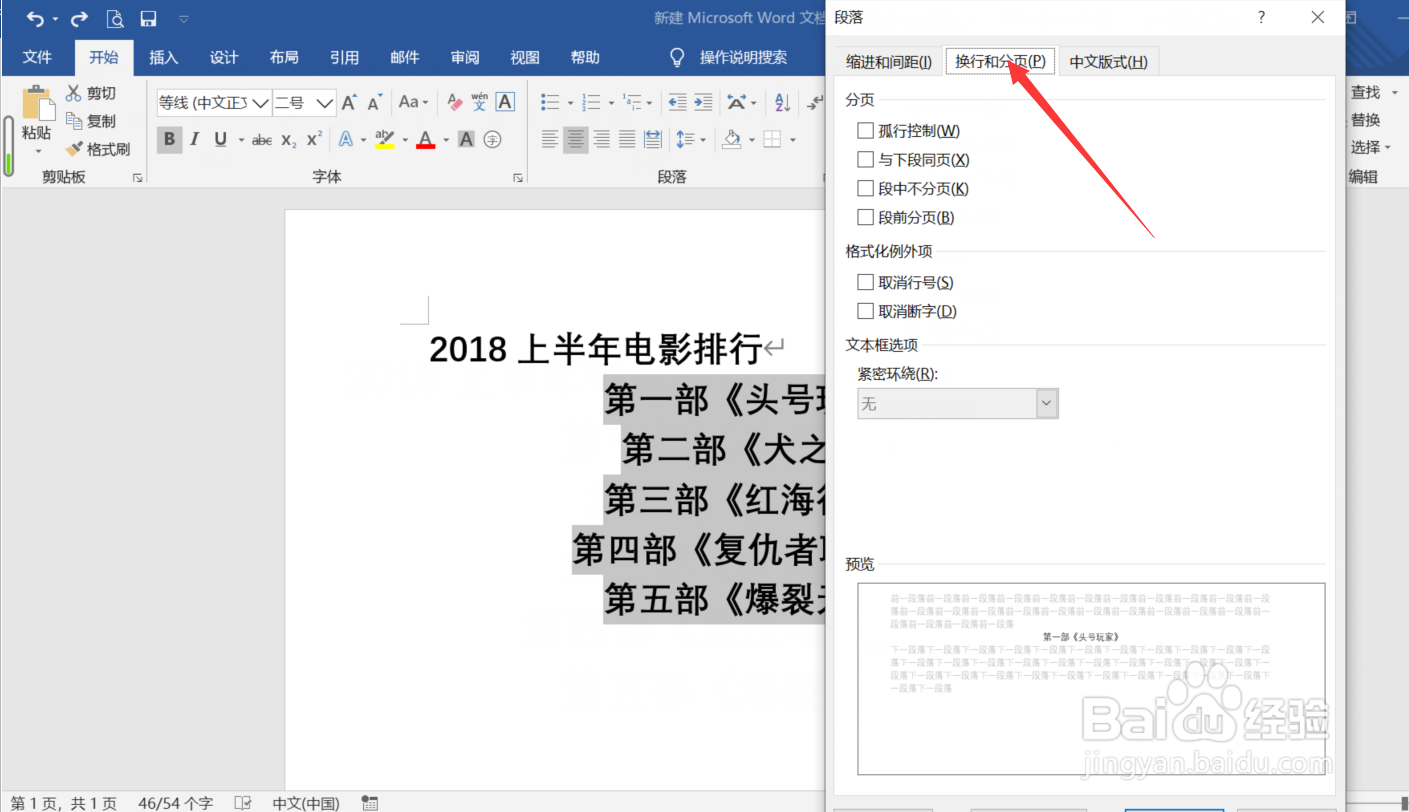
4、第四步:勾选【段前分页】,点击【确定】即可
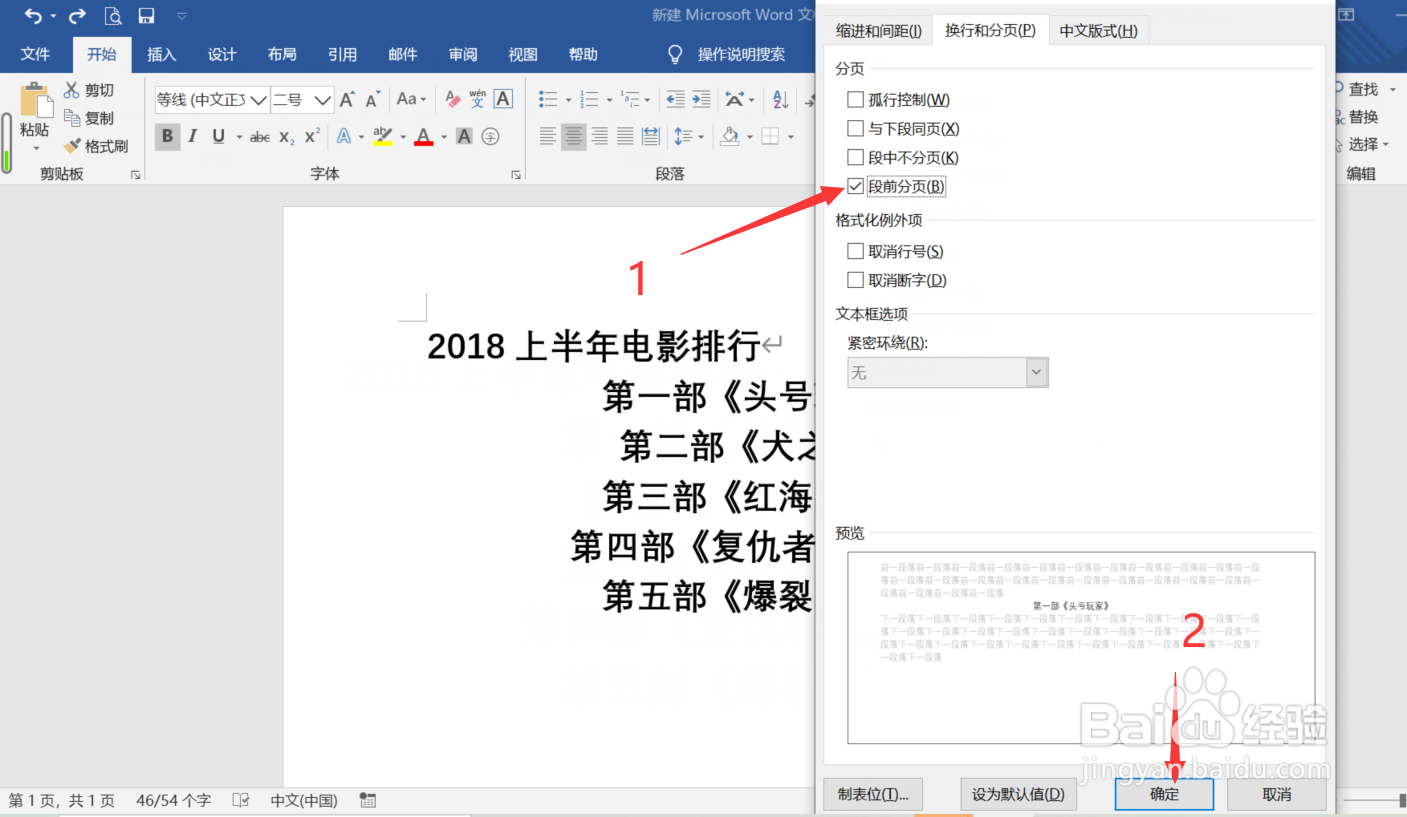
5、第五步:我们可以点击【视图】选项卡下的【多页】查看分页效果
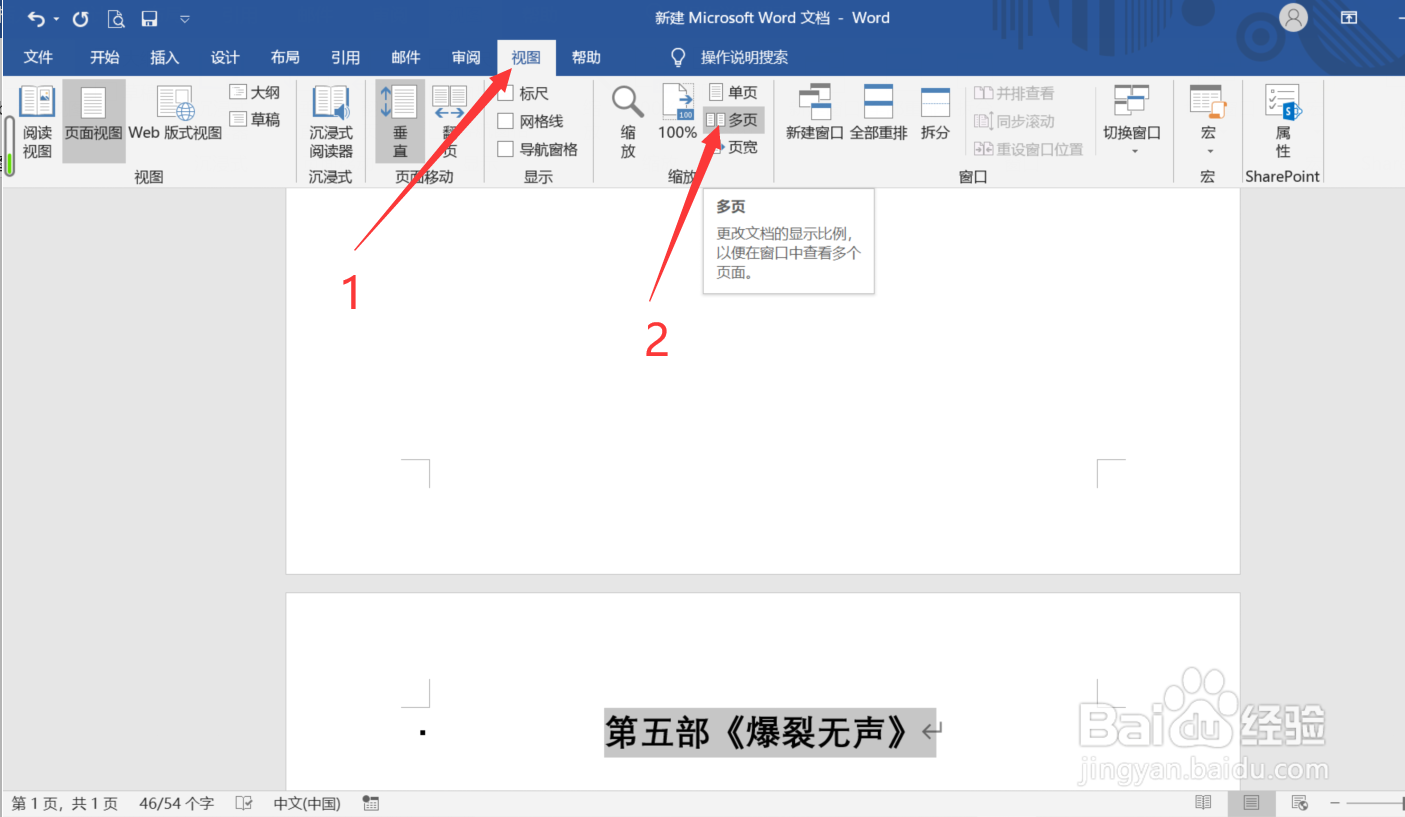
6、这样就将首页的标题快速分页了,是不是很简单,方便使用呢